Samsung SCH2R760ZWAXAR, SCH2R760IBAXAR User Manual

TELÉFONO MÓVIL
SCH-R760
Manual del usuario
Por favor lea este manual antes de usar el teléfono
y consérvelo para consultarlo en el futuro.
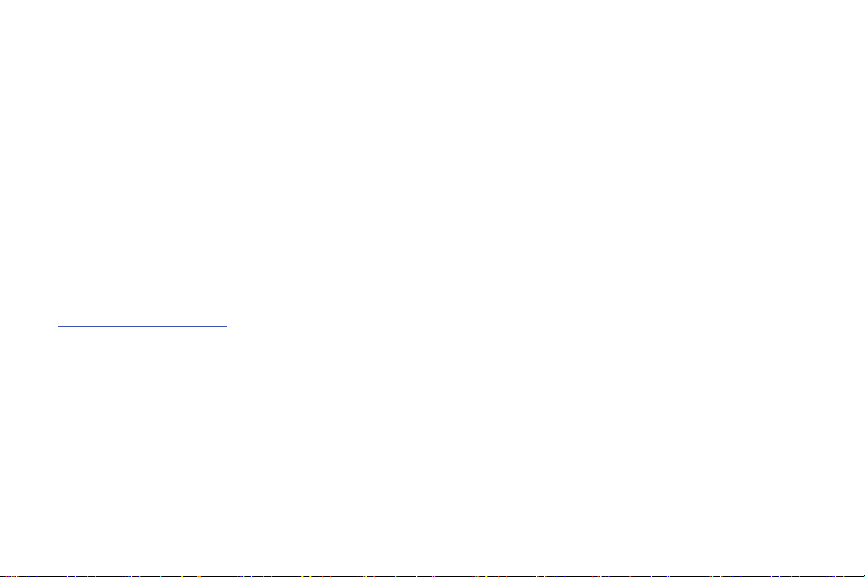
Propiedad intelectual
Toda la propiedad intelectual, según se describe a continuación, ya sea propiedad de Samsung o que de otra forma pertenezca a Samsung o a sus
proveedores respectivos, que esté relacionada con el teléfono SAMSUNG, incluyendo, pero no limitada a los accesorios, las piezas o el software
relacionados con el mismo (el "Sistema del teléfono"), es propiedad de Samsung y está protegida bajo las leyes federales, estatales y las
disposiciones de tratados internacionales. La propiedad intelectual incluye, entre otros, las invenciones (que puedan o no patentarse), las patentes,
los secretos comerciales, derechos de autor, software, los programas de cómputo y la documentación conexa y demás obras de autoría. Queda
prohibido infringir o contravenir de cualquier otra forma los derechos obtenidos en virtud de la propiedad intelectual. Además, usted se
compromete a no modificar, preparar obras derivadas, realizar la ingeniería inversa, descompilar, desensamblar, ni de otra forma tratar de crear
código fuente a partir del software (ni tampoco intentar lo antes indicado). A usted no se le transfiere ni derecho ni título alguno de propiedad sobre
la propiedad intelectual. SAMSUNG y sus proveedores retienen todos los derechos aplicables a la Propiedad intelectual.
Software de código abierto
Algunos componentes de software de este producto incorporan código fuente cubierto bajo las licencias GNU GPL (licencia pública general), GNU
LGPL (licencia pública general menor), OpenSSL y BSD, así como otras licencias de código abierto. Para obtener el código fuente cubierto bajo
las licencias de código abierto, visite:
http://opensource.samsung.com
.
Descargo de responsabilidad de las garantías; exclusión de responsabilidad
EXCEPTO SEGÚN SE ESTABLECE EN LA GARANTÍA EXPLÍCITA QUE APARECE EN LA PÁGINA DE GARANTÍA INCLUIDA CON EL PRODUCTO, EL
COMPRADOR ADQUIERE EL PRODUCTO "TAL CUAL" Y SAMSUNG NO OFRECE GARANTÍA EXPLÍCITA NI IMPLÍCITA DE ABSOLUTAMENTE NINGÚN
TIPO CON RESPECTO AL PRODUCTO, INCLUYENDO, PERO NO LIMITADA A LA DE CONDICIONES APTAS PARA LA VENTA O LA DE QUE EL PRODUCTO
SE ADAPTA A LOS FINES O USOS ESPECÍFICOS PARA LOS QUE SE ADQUIRIÓ; EL DISEÑO, LA CONDICIÓN O CALIDAD DEL PRODUCTO; EL
DESEMPEÑO DEL PRODUCTO; LA MANO DE OBRA DEL PRODUCTO O DE LOS COMPONENTES CONTENIDOS EN EL MISMO; NI LA DE
CUMPLIMIENTO CON LOS REQUISITOS DE LEY, NORMA, ESPECIFICACIÓN O CONTRATO ALGUNO RELACIONADOS CON EL PRODUCTO. NADA DE LO
CONTENIDO EN EL MANUAL DE INSTRUCCIONES DEBERÁ INTERPRETARSE COMO QUE SE OTORGA UNA GARANTÍA EXPLÍCITA O IMPLÍCITA DE
ABSOLUTAMENTE NINGÚN TIPO CON RESPECTO AL PRODUCTO. ADEMÁS, SAMSUNG NO SE HACE RESPONSABLE POR NINGÚN DAÑO DE NINGÚN
SCH-R760_UM_Spa_FE19_CH_062012_F5
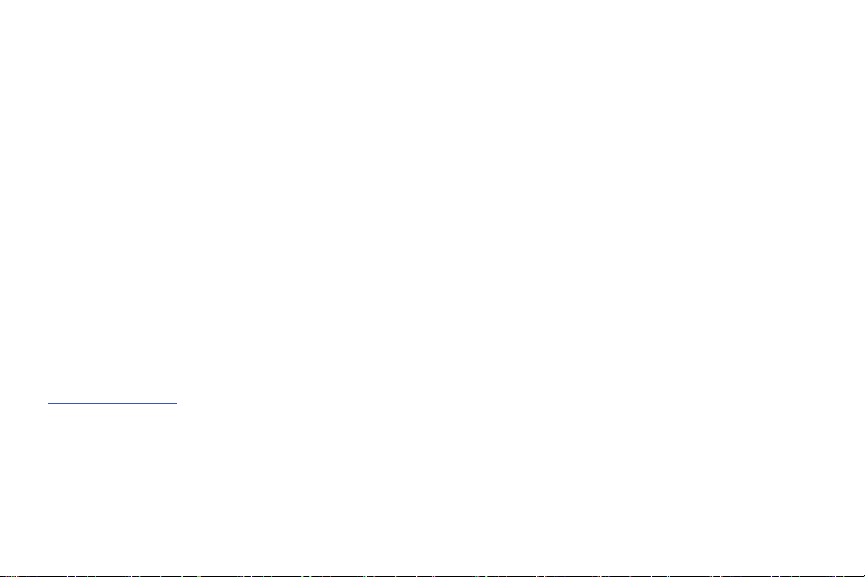
TIPO QUE RESULTE DE LA COMPRA O EL USO DEL PRODUCTO O QUE SURJA DEL INCUMPLIMIENTO DE LA GARANTÍA EXPLÍCITA, INCLUIDOS LOS
DAÑOS INCIDENTALES, ESPECIALES O RESULTANTES NI POR LA PÉRDIDA DE GANANCIAS O BENEFICIOS ESPERADOS.
SAMSUNG NO SE HACE RESPONSABLE POR PROBLEMAS DE DESEMPEÑO O INCOMPATIBILIDADES QUE RESULTEN DE MODIFICACIONES QUE HAGA
USTED EN LA CONFIGURACIÓN DEL REGISTRO O EN EL SOFTWARE DEL SISTEMA OPERATIVO.
EL USO DE SOFTWARE PERSONALIZADO DEL SISTEMA OPERATIVO PUEDE CAUSAR QUE EL DISPOSITIVO Y LAS APLICACIONES NO FUNCIONEN
CORRECTAMENTE
Samsung Telecommunications America (STA), LLC
Oficina central:
1301 E. Lookout Drive
Richardson, TX 75082
Centro de atención al cliente:
1000 Klein Rd.
Plano, TX 75074
Tel. sin costo: 1.888.987.HELP (4357)
Dirección de Internet:
http://www.samsung.com
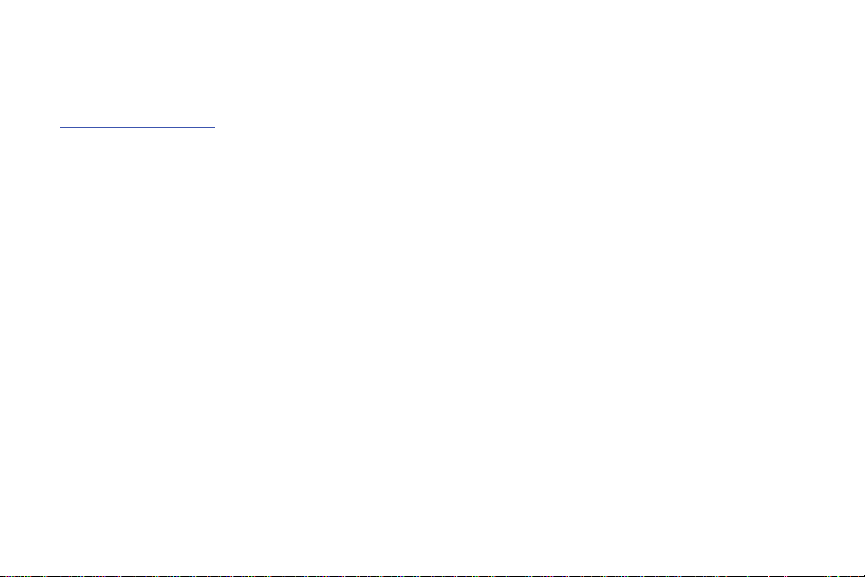
©2012 Samsung Telecommunications America, LLC. Samsung es una marca comercial registrada de Samsung Electronics Co., Ltd.
¿Tiene alguna pregunta sobre su teléfono móvil Samsung?
Para obtener información y asistencia las 24 horas del día, ofrecemos un nuevo sistema de preguntas frecuentes y ARS (Sistema de Respuestas
Automáticas) en:
www.samsung.com/us/support
Nuance®, VSuite™, T9® Text Input y el logotipo de Nuance son marcas comerciales o marcas comerciales registradas de Nuance
Communications, Inc. o sus afiliados en los Estados Unidos y/u otros países.
Google™, el logotipo de Google, Google Maps™, Gmail™, Google Talk™, YouTube™, Picasa™, Android™ y Play Store™ son marcas
comerciales de Google, Inc.
La palabra marca Bluetooth
®
, su logotipo (el "diseño de la B" estilizada) y la marca comercial combinada (la palabra marca Bluetooth y el "diseño
de la B" estilizada) son marcas comerciales registradas y propiedad exclusiva de Bluetooth SIG.
microSD™ , microSDHC™ y el logotipo de microSD son marcas comerciales registradas de SD Card Association.
Swype™ y el logotipo de Swype son marcas comerciales de Swype, Inc.
AccuWeather
Wi-Fi
Polaris™ Office es una marca comercial de Infraware.
Microsoft
Samsung
®
y AccuWeather.com® son marcas comerciales registradas de AccuWeather Inc.
®
es una marca de certificación de Wireless Fidelity Alliance, Inc.
®
y Microsoft Office® son marcas comerciales registradas de Microsoft, Inc. Microsoft Live™ es una marca comercial de Microsoft, Inc.
®
y SCH-R760™ son marcas comerciales Samsung Electronics America, Inc. y / o sus entidades relacionadas.
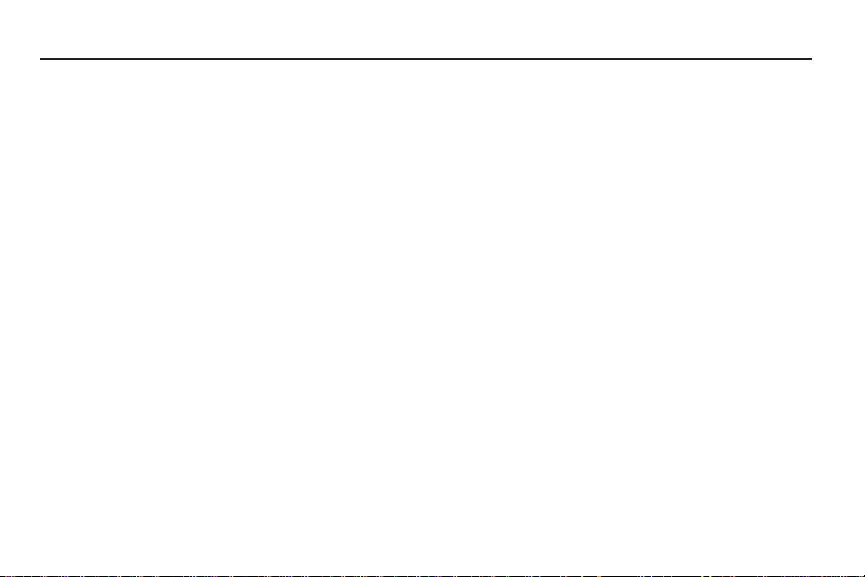
Contenido
Sección 1: Para comenzar ............................................5
Explicación de este manual del usuario . . . . . . . . . . . . . . . . . .5
Configuración del teléfono . . . . . . . . . . . . . . . . . . . . . . . . . . . .6
Modo TTY . . . . . . . . . . . . . . . . . . . . . . . . . . . . . . . . . . . . . . .12
Encendido del teléfono . . . . . . . . . . . . . . . . . . . . . . . . . . . . . .12
Apagado del teléfono . . . . . . . . . . . . . . . . . . . . . . . . . . . . . . .13
Buzón de voz . . . . . . . . . . . . . . . . . . . . . . . . . . . . . . . . . . . . .14
Su cuenta de Google™ . . . . . . . . . . . . . . . . . . . . . . . . . . . . .14
Roaming . . . . . . . . . . . . . . . . . . . . . . . . . . . . . . . . . . . . . . . .15
Protección de su teléfono . . . . . . . . . . . . . . . . . . . . . . . . . . . .15
Tutorial del sistema . . . . . . . . . . . . . . . . . . . . . . . . . . . . . . . .16
Sección 2: Explicación del teléfono ............................17
Características . . . . . . . . . . . . . . . . . . . . . . . . . . . . . . . . . . . .17
Vista frontal . . . . . . . . . . . . . . . . . . . . . . . . . . . . . . . . . . . . . .18
Vistas laterales . . . . . . . . . . . . . . . . . . . . . . . . . . . . . . . . . . . .19
Vista trasera . . . . . . . . . . . . . . . . . . . . . . . . . . . . . . . . . . . . . .20
Pantalla táctil . . . . . . . . . . . . . . . . . . . . . . . . . . . . . . . . . . . . .21
Barra de búsqueda . . . . . . . . . . . . . . . . . . . . . . . . . . . . . . . . .24
Navegación por el teléfono . . . . . . . . . . . . . . . . . . . . . . . . . . .24
Panel de notificaciones . . . . . . . . . . . . . . . . . . . . . . . . . . . . .25
Pantalla de inicio . . . . . . . . . . . . . . . . . . . . . . . . . . . . . . . . . .26
Atajos primarios . . . . . . . . . . . . . . . . . . . . . . . . . . . . . . . . . . .27
Personalización de los paneles de pantalla de inicio . . . . . . . .27
Personalización de las pantallas de aplicaciones . . . . . . . . . .32
Sección 3: Funciones de llamada ............................... 33
Realización de llamadas . . . . . . . . . . . . . . . . . . . . . . . . . . . .33
Contestación de llamadas . . . . . . . . . . . . . . . . . . . . . . . . . . .36
Finalización de una llamada . . . . . . . . . . . . . . . . . . . . . . . . . .38
Registro de llamadas . . . . . . . . . . . . . . . . . . . . . . . . . . . . . . .38
Buzón de voz . . . . . . . . . . . . . . . . . . . . . . . . . . . . . . . . . . . . . 39
Sección 4: Cuentas y contactos .................................40
Cuentas . . . . . . . . . . . . . . . . . . . . . . . . . . . . . . . . . . . . . . . . . 40
Contactos . . . . . . . . . . . . . . . . . . . . . . . . . . . . . . . . . . . . . . .44
Favoritos . . . . . . . . . . . . . . . . . . . . . . . . . . . . . . . . . . . . . . . .48
Mi perfil . . . . . . . . . . . . . . . . . . . . . . . . . . . . . . . . . . . . . . . . .48
Grupos . . . . . . . . . . . . . . . . . . . . . . . . . . . . . . . . . . . . . . . . .49
Registros . . . . . . . . . . . . . . . . . . . . . . . . . . . . . . . . . . . . . . . .50
Marcación rápida . . . . . . . . . . . . . . . . . . . . . . . . . . . . . . . . . .50
Sección 5: Introducción de texto ................................ 52
Teclados QWERTY en pantalla . . . . . . . . . . . . . . . . . . . . . . . .52
Tipos de teclados en pantalla . . . . . . . . . . . . . . . . . . . . . . . .52
Cambio del tipo de teclado . . . . . . . . . . . . . . . . . . . . . . . . . .52
Uso del teclado Samsung . . . . . . . . . . . . . . . . . . . . . . . . . . .53
Uso del teclado Swype . . . . . . . . . . . . . . . . . . . . . . . . . . . . .55
Sección 6: Mensajería .................................................58
Tipos de mensajes . . . . . . . . . . . . . . . . . . . . . . . . . . . . . . . . .58
Mensajería de texto y multimedia . . . . . . . . . . . . . . . . . . . . .58
Gmail . . . . . . . . . . . . . . . . . . . . . . . . . . . . . . . . . . . . . . . . . .61
1
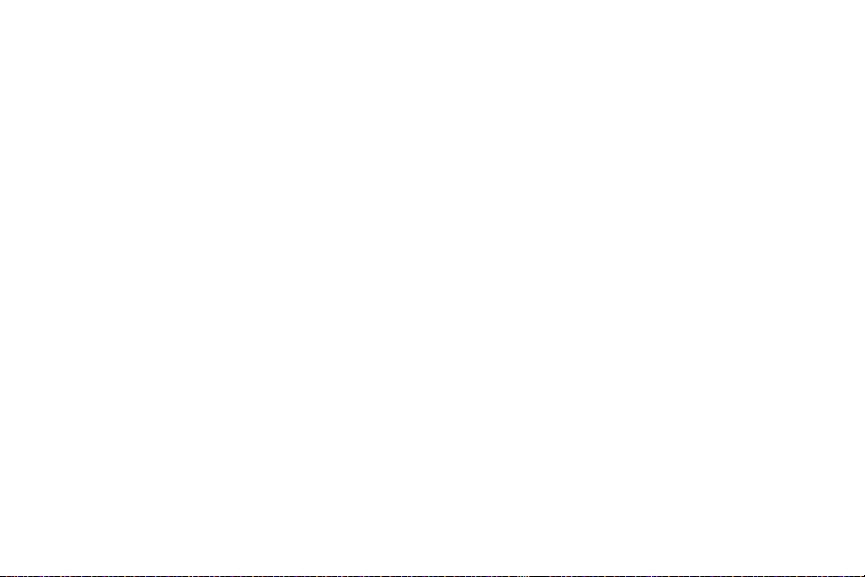
Google Talk . . . . . . . . . . . . . . . . . . . . . . . . . . . . . . . . . . . . . 63
Correo (electrónico) . . . . . . . . . . . . . . . . . . . . . . . . . . . . . . . 63
Google+ . . . . . . . . . . . . . . . . . . . . . . . . . . . . . . . . . . . . . . . . 67
Messenger . . . . . . . . . . . . . . . . . . . . . . . . . . . . . . . . . . . . . . 68
Sección 7: Multimedios ...............................................69
Aplicación Reproducir la música . . . . . . . . . . . . . . . . . . . . . . 69
Reproductor de música . . . . . . . . . . . . . . . . . . . . . . . . . . . . . 74
Cámara . . . . . . . . . . . . . . . . . . . . . . . . . . . . . . . . . . . . . . . . 75
Videocámara . . . . . . . . . . . . . . . . . . . . . . . . . . . . . . . . . . . . 78
Videos . . . . . . . . . . . . . . . . . . . . . . . . . . . . . . . . . . . . . . . . . 81
Editor de video . . . . . . . . . . . . . . . . . . . . . . . . . . . . . . . . . . . 82
Galería . . . . . . . . . . . . . . . . . . . . . . . . . . . . . . . . . . . . . . . . . 82
Editor de imágenes . . . . . . . . . . . . . . . . . . . . . . . . . . . . . . . . 84
YouTube . . . . . . . . . . . . . . . . . . . . . . . . . . . . . . . . . . . . . . . . 85
Sección 8: Conexiones ................................................86
Browser . . . . . . . . . . . . . . . . . . . . . . . . . . . . . . . . . . . . . . . . 86
Maps . . . . . . . . . . . . . . . . . . . . . . . . . . . . . . . . . . . . . . . . . . 92
Modo de avión . . . . . . . . . . . . . . . . . . . . . . . . . . . . . . . . . . . 94
Wi-Fi . . . . . . . . . . . . . . . . . . . . . . . . . . . . . . . . . . . . . . . . . . 94
Habilitación de Wi-Fi Directo . . . . . . . . . . . . . . . . . . . . . . . . . 95
Bluetooth . . . . . . . . . . . . . . . . . . . . . . . . . . . . . . . . . . . . . . . 96
Transferencia de archivos a una tarjeta de memoria . . . . . . . 97
Anclaje a red . . . . . . . . . . . . . . . . . . . . . . . . . . . . . . . . . . . . 98
Zona activa Wi-Fi portátil . . . . . . . . . . . . . . . . . . . . . . . . . . . 98
VPN . . . . . . . . . . . . . . . . . . . . . . . . . . . . . . . . . . . . . . . . . . 100
Redes móviles . . . . . . . . . . . . . . . . . . . . . . . . . . . . . . . . . . 100
2
Sección 9: Aplicaciones ............................................ 101
Acceso a aplicaciones . . . . . . . . . . . . . . . . . . . . . . . . . . . . 101
AllShare . . . . . . . . . . . . . . . . . . . . . . . . . . . . . . . . . . . . . . . 101
Browser . . . . . . . . . . . . . . . . . . . . . . . . . . . . . . . . . . . . . . . 102
Calculadora . . . . . . . . . . . . . . . . . . . . . . . . . . . . . . . . . . . . 102
Calendario . . . . . . . . . . . . . . . . . . . . . . . . . . . . . . . . . . . . . 103
Cámara . . . . . . . . . . . . . . . . . . . . . . . . . . . . . . . . . . . . . . . 105
Reloj . . . . . . . . . . . . . . . . . . . . . . . . . . . . . . . . . . . . . . . . . 105
Descargas . . . . . . . . . . . . . . . . . . . . . . . . . . . . . . . . . . . . . 106
Correo (electrónico) . . . . . . . . . . . . . . . . . . . . . . . . . . . . . . 106
Galería . . . . . . . . . . . . . . . . . . . . . . . . . . . . . . . . . . . . . . . . 107
Gmail . . . . . . . . . . . . . . . . . . . . . . . . . . . . . . . . . . . . . . . . . 107
Google+ . . . . . . . . . . . . . . . . . . . . . . . . . . . . . . . . . . . . . . . 107
Latitude . . . . . . . . . . . . . . . . . . . . . . . . . . . . . . . . . . . . . . . 107
Maps . . . . . . . . . . . . . . . . . . . . . . . . . . . . . . . . . . . . . . . . . 109
Notas . . . . . . . . . . . . . . . . . . . . . . . . . . . . . . . . . . . . . . . . . 111
Messenger . . . . . . . . . . . . . . . . . . . . . . . . . . . . . . . . . . . . . 111
Reproducir la música . . . . . . . . . . . . . . . . . . . . . . . . . . . . . 111
Reproductor de música . . . . . . . . . . . . . . . . . . . . . . . . . . . 111
Mis archivos . . . . . . . . . . . . . . . . . . . . . . . . . . . . . . . . . . . . 111
Navigation . . . . . . . . . . . . . . . . . . . . . . . . . . . . . . . . . . . . . 112
Editor de fotos . . . . . . . . . . . . . . . . . . . . . . . . . . . . . . . . . . 112
Sitios . . . . . . . . . . . . . . . . . . . . . . . . . . . . . . . . . . . . . . . . . 112
Google Play Books . . . . . . . . . . . . . . . . . . . . . . . . . . . . . . . 112
Google Play Music (Reproducir la música) . . . . . . . . . . . . . 112
Google Play Store . . . . . . . . . . . . . . . . . . . . . . . . . . . . . . . . 112
Polaris Office . . . . . . . . . . . . . . . . . . . . . . . . . . . . . . . . . . . 114
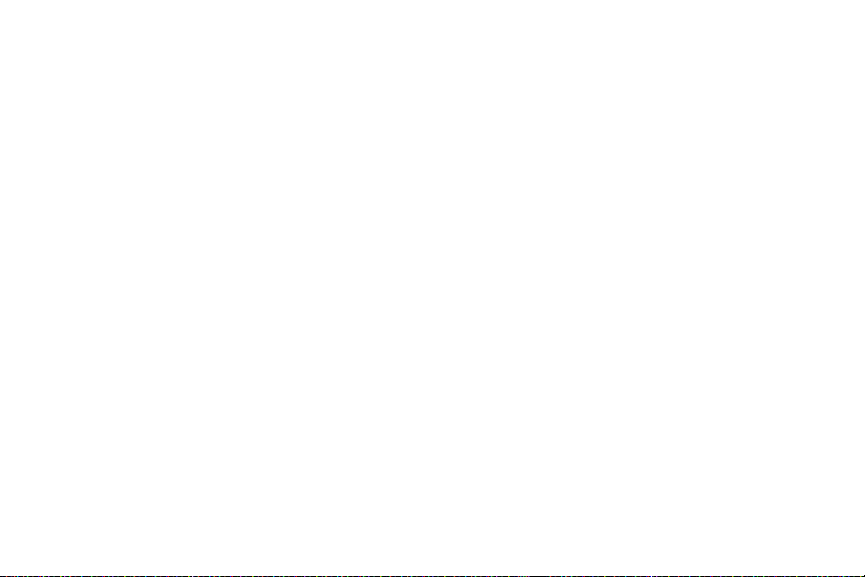
Zona Wi-Fi portátil . . . . . . . . . . . . . . . . . . . . . . . . . . . . . . . .114
Buscar . . . . . . . . . . . . . . . . . . . . . . . . . . . . . . . . . . . . . . . . .114
Configuración . . . . . . . . . . . . . . . . . . . . . . . . . . . . . . . . . . . .114
Social Hub . . . . . . . . . . . . . . . . . . . . . . . . . . . . . . . . . . . . . .114
Talk . . . . . . . . . . . . . . . . . . . . . . . . . . . . . . . . . . . . . . . . . . .115
Tarea . . . . . . . . . . . . . . . . . . . . . . . . . . . . . . . . . . . . . . . . . .115
Administrador de tareas . . . . . . . . . . . . . . . . . . . . . . . . . . . .115
Editor de video . . . . . . . . . . . . . . . . . . . . . . . . . . . . . . . . . . .115
Videos . . . . . . . . . . . . . . . . . . . . . . . . . . . . . . . . . . . . . . . . .115
Comandos de voz . . . . . . . . . . . . . . . . . . . . . . . . . . . . . . . . .115
Grabadora de voz . . . . . . . . . . . . . . . . . . . . . . . . . . . . . . . . .116
Búsqueda por voz . . . . . . . . . . . . . . . . . . . . . . . . . . . . . . . .116
Conversación de voz . . . . . . . . . . . . . . . . . . . . . . . . . . . . . .116
YouTube . . . . . . . . . . . . . . . . . . . . . . . . . . . . . . . . . . . . . . .117
Sección 10: Configuración ........................................118
Acceso a los ajustes de la configuración . . . . . . . . . . . . . . .118
Conexiones inalámbricas y redes . . . . . . . . . . . . . . . . . . . . .118
Ajustes de llamada . . . . . . . . . . . . . . . . . . . . . . . . . . . . . . . .126
Ajustes de sonido . . . . . . . . . . . . . . . . . . . . . . . . . . . . . . . . .129
Ajustes de pantalla . . . . . . . . . . . . . . . . . . . . . . . . . . . . . . . .131
Modo de ahorro de energía . . . . . . . . . . . . . . . . . . . . . . . . .134
Ubicación y seguridad . . . . . . . . . . . . . . . . . . . . . . . . . . . . .135
Aplicaciones . . . . . . . . . . . . . . . . . . . . . . . . . . . . . . . . . . . .138
Cuentas y sincronización . . . . . . . . . . . . . . . . . . . . . . . . . . .140
Configuración de movimiento . . . . . . . . . . . . . . . . . . . . . . . .141
Privacidad . . . . . . . . . . . . . . . . . . . . . . . . . . . . . . . . . . . . . .142
Almacenamiento . . . . . . . . . . . . . . . . . . . . . . . . . . . . . . . . .142
Teclado e idioma . . . . . . . . . . . . . . . . . . . . . . . . . . . . . . . . .143
Entrada y salida de voz . . . . . . . . . . . . . . . . . . . . . . . . . . . . 145
Accesibilidad . . . . . . . . . . . . . . . . . . . . . . . . . . . . . . . . . . . .146
Ajustes del dock . . . . . . . . . . . . . . . . . . . . . . . . . . . . . . . . .147
Fecha y hora . . . . . . . . . . . . . . . . . . . . . . . . . . . . . . . . . . . .147
Acerca del teléfono . . . . . . . . . . . . . . . . . . . . . . . . . . . . . . .148
Sección 11: Información de salud y seguridad .......149
Exposición a señales de radiofrecuencia (RF) . . . . . . . . . . . .149
Información de certificación de la tasa de absorción
específica (SAR, por sus siglas en inglés) . . . . . . . . . . . .153
Parte 15 de la FCC - Información para el usuario . . . . . . . . .154
Hábitos inteligentes al conducir . . . . . . . . . . . . . . . . . . . . . .155
Uso de la batería y seguridad . . . . . . . . . . . . . . . . . . . . . . . .156
Productos móviles de Samsung y reciclaje . . . . . . . . . . . . .158
Cargador de viaje certificado por UL . . . . . . . . . . . . . . . . . .159
Pantalla y pantalla táctil . . . . . . . . . . . . . . . . . . . . . . . . . . . .159
GPS y AGPS . . . . . . . . . . . . . . . . . . . . . . . . . . . . . . . . . . . . . 160
Llamadas de emergencia . . . . . . . . . . . . . . . . . . . . . . . . . .161
Cuidado y mantenimiento . . . . . . . . . . . . . . . . . . . . . . . . . .161
Escuchar con responsabilidad . . . . . . . . . . . . . . . . . . . . . . .162
Entorno de funcionamiento . . . . . . . . . . . . . . . . . . . . . . . . . 164
Reglamentos de la FCC sobre compatibilidad con
aparatos auditivos (HAC, por sus siglas en inglés)
para dispositivos inalámbricos . . . . . . . . . . . . . . . . . . . .166
Restricción del acceso de los niños al dispositivo móvil . . . .167
Precauciones y aviso de la FCC . . . . . . . . . . . . . . . . . . . . . .168
Otra información importante sobre la seguridad . . . . . . . . .168
3
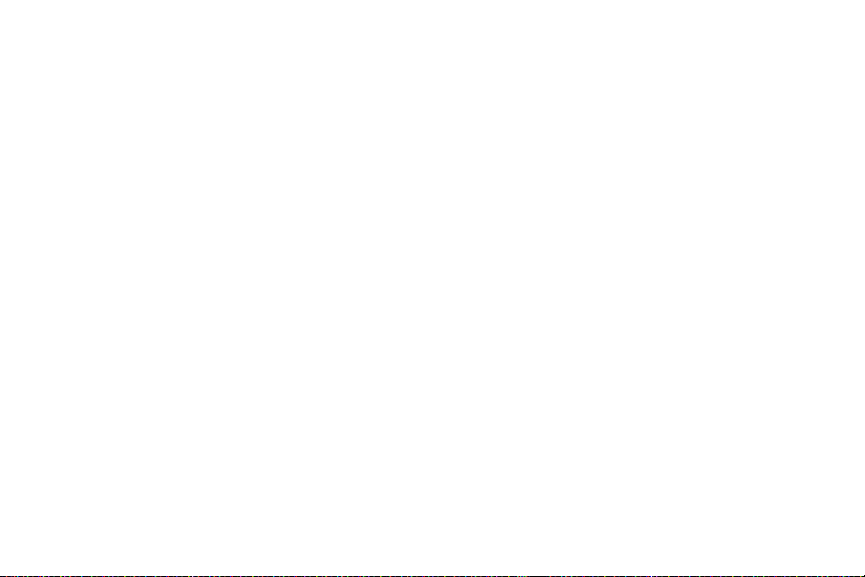
Sección 12: Información de la garantía ...................170
Garantía limitada estándar . . . . . . . . . . . . . . . . . . . . . . . . . 170
Acuerdo de licencia del usuario final para el software . . . . . 174
Social Hub . . . . . . . . . . . . . . . . . . . . . . . . . . . . . . . . . . . . . 179
LIMITACIÓN DE RESPONSABILIDAD . . . . . . . . . . . . . . . . . . . 184
Política de Privacidad de Social Hub . . . . . . . . . . . . . . . . . . 186
INFORMACIÓN QUE RECOPILAMOS . . . . . . . . . . . . . . . . . . . 186
USO DE LA INFORMACIÓN QUE RECOPILAMOS . . . . . . . . . . 187
DIVULGACIÓN DE INFORMACIÓN A TERCEROS . . . . . . . . . . 188
MENORES . . . . . . . . . . . . . . . . . . . . . . . . . . . . . . . . . . . . . . 189
SEGURIDAD DE LA INFORMACIÓN QUE RECOPILAMOS . . . . 189
SALAS DE CHAT Y OTRAS ÁREAS PÚBLICAS . . . . . . . . . . . . 189
CONCURSOS Y SORTEOS . . . . . . . . . . . . . . . . . . . . . . . . . . 189
EXACTITUD DE LA INFORMACIÓN QUE RECOPILAMOS . . . . . 190
CAMBIOS A LA POLÍTICA DE PRIVACIDAD . . . . . . . . . . . . . . 190
Acuerdo de Licencia de Usuario Final de Social Hub . . . . . . 190
Índice ..........................................................................195
4

Sección 1: Para comenzar
Esta sección sirve de ayuda para comenzar a usar en seguida el
dispositivo SCH-R760 de Samsung instalando y cargando la batería,
instalando la tarjeta SIM y la tarjeta de memoria opcional, y
configurando el correo de voz.
Explicación de este manual del usuario
Las secciones de este manual siguen por lo general las
características del teléfono. A partir de la página 195 aparece un
amplio índice para las características.
También se incluye información de seguridad importante que debe
tener en cuenta antes de utilizar el teléfono. La mayor parte de dicha
información aparece cerca del final del manual, comenzando en la
página 149
.
Las instrucciones de navegación proporcionadas en este manual
corresponden a la configuración de pantalla predeterminada. Si
selecciona otros ajustes, los pasos de navegación pueden ser
diferentes.
A menos que se especifique lo contrario, todas las instrucciones en
este manual suponen que está empezando desde la pantalla de
inicio. Para llegar a la pantalla de inicio, tal vez sea necesario que
desbloquee el teléfono o el teclado. (Para obtener más información,
consulte
“Protección de su teléfono”
en la página 15.)
Nota:
Las instrucciones en este manual se basan en los ajustes
predeterminados y pueden variar respecto de los de su teléfono,
dependiendo de la versión del software del teléfono y de
cualquier cambio realizado en la configuración del teléfono.
A menos que se estipule lo contrario, las instrucciones en este
Manual del usuario empiezan con el teléfono desbloqueado, en
la pantalla de inicio.
Todas las imágenes de pantalla en este manual son
simulaciones. Las pantallas reales pueden ser diferentes,
dependiendo de la versión del software del teléfono y de
cualquier cambio realizado en la configuración del teléfono.
Texto especial
En este manual, algunas partes del texto están separadas del resto.
Ese texto tiene como fin destacar información importante, compartir
métodos rápidos para activar características, definir términos y
mucho más.Estas son las definiciones de los varios métodos de
destacar el texto:
•
Notas
: presentan opciones alternativas para la característica, el menú
o el submenú en cuestión.
•
Consejos
: proporcionan métodos rápidos e innovadores o accesos
directos útiles.
•
Ejemplo
: da un ejemplo de la función o el procedimiento.
Para comenzar 5

•
Importante
: señala información importante acerca de la característica
explicada que pudiera afectar el desempeño del teléfono.
•
Advertencia
la pérdida de datos o funcionalidad, e incluso para prevenir daños al
teléfono.
: llama la atención a información importante para prevenir
Convenciones de texto
Este manual proporciona información condensada sobre cómo usar
el teléfono. Para que esto sea posible, se utilizan las siguientes
convenciones de texto para representar pasos que se usan con
frecuencia:
➔
Se utilizan flechas para representar la secuencia de
seleccionar opciones sucesivas en procedimientos más
largos o repetitivos.
Ejemplo:
Desde la pantalla de inicio, toque Menú
Configuración ➔ Conexiones inalámbricas y red
Configuración Wi-Fi
.
, después toque
➔
6
Configuración del teléfono
Antes de utilizar el teléfono por primera vez, debe instalar la batería
y la tarjeta microSD™ en sus respectivos compartimientos y ranuras
internas.
¡Importante!
Antes de quitar o volver a colocar la cubierta de la
batería, asegúrese que el teléfono esté apagado. Para
apagar el teléfono, mantenga presionada la tecla de
encender-apagar hasta que aparezca la imagen de
apagado, después pulse en
Apagar
.
Retiro de la tapa de la batería
1.
Sostenga el dispositivo firmemente y localice el retén de
liberación (1) en la parte superior del teléfono.
2.
Coloque la uña de su dedo en la abertura y levante la tapa para
quitarla de la parte trasera del teléfono (2).
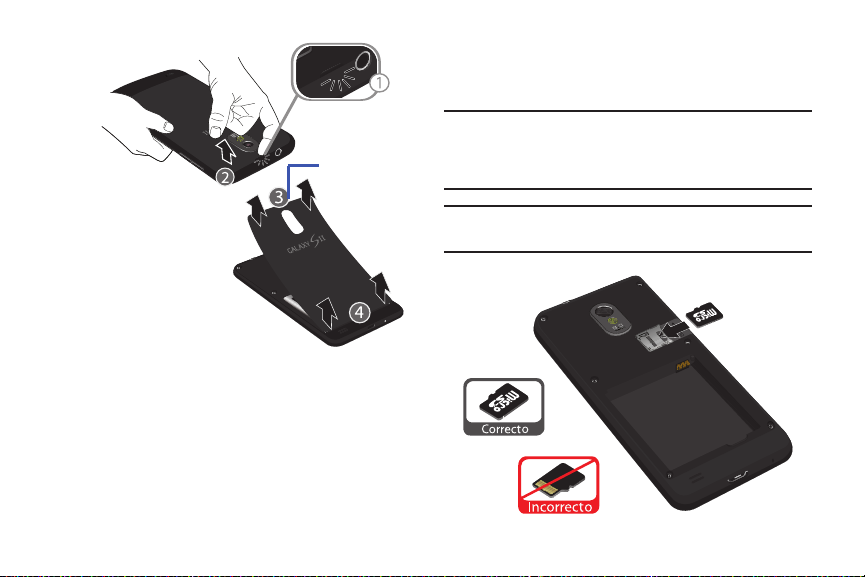
Retén de
liberación
3.
Con los contactos dorados orientados hacia abajo, introduzca
con cuidado la tarjeta de memoria en la ranura (como se
muestra), empujándola suavemente hasta que se acomode en
su lugar.
Nota:
Las tarjetas de memoria microSD incluyen capacidades de
hasta 2 GB.
Las tarjetas de memoria microSDHC™ incluyen capacidades de
hasta 32GB.
Instalación de la tarjeta de memoria
El dispositivo le permite utilizar una tarjeta microSD (SD) o
microSDHC
para ampliar el espacio disponible en la memoria, para
almacenar imágenes, videos, música y datos.
1.
Quite la tapa de la batería.
2.
Localice la ranura para tarjetas microSD ubicada dentro del
teléfono.
¡Importante!
Asegúrese de alinear los contactos dorados de la tarjeta
con los del teléfono.
Para comenzar 7
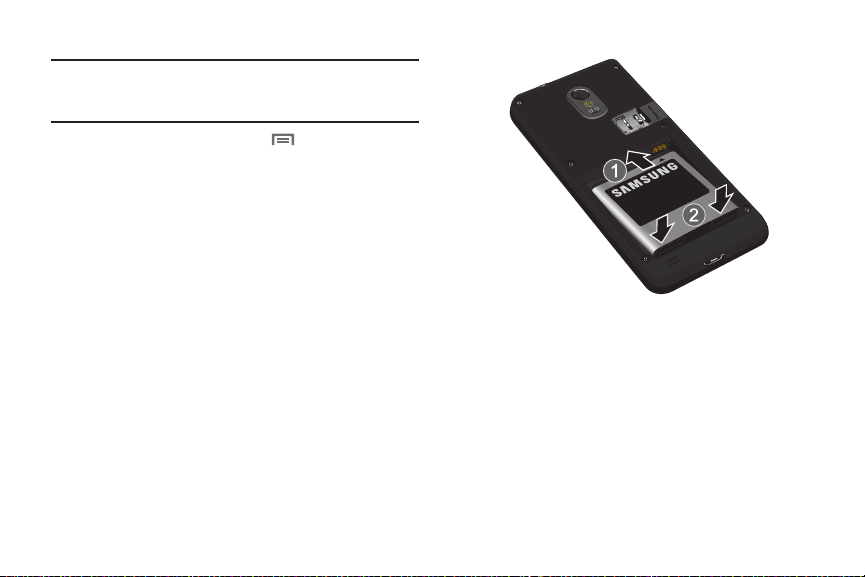
Extracción de una tarjeta de memoria
¡Importante!
Para no dañar la información almacenada en la tarjeta de
memoria, desinstale la tarjeta antes de extraerla del
teléfono.
1.
Desde la pantalla de inicio, toque Menú
Configuración ➔ Almacenamiento ➔ Retirar la tarjeta de
.
memoria
2.
Quite la cubierta trasera. (Para obtener más información,
consulte
3.
4.
“Retiro de la tapa de la batería”
Quite la tapa de la batería.
Presione firmemente la tarjeta en la ranura y suéltela. La
tarjeta debería expulsarse parcialmente de la ranura.
5.
Extraiga la tarjeta de la ranura.
6.
Vuelva a instalar la tapa de la batería. Para obtener más
información, consulte
en la página 9.
batería”
“Instalación de la cubierta de la
Instalación de la batería
1.
Deslice la batería en el compartimiento (1), de manera que las
lengüetas del extremo queden alineadas con las ranuras
ubicadas en la parte inferior del teléfono, asegurándose de
que los conectores estén alineados.
8
, después toque
en la página 6.)
2.
Presione suavemente para asegurar la batería en su lugar (2).
Extracción de la batería
1.
Quite la tapa de la batería. (Para obtener más información,
“Retiro de la tapa de la batería”
consulte
en la página 6.)

2.
Usando la ranura, levante la batería (1).
3.
Levante la batería y sáquela del teléfono (2).
Instalación de la cubierta de la batería
Alinee la cubierta (1) y presiónela firmemente en su lugar (2),
asegurándose de que las esquinas encajen bien (3 y 4).
Para comenzar 9
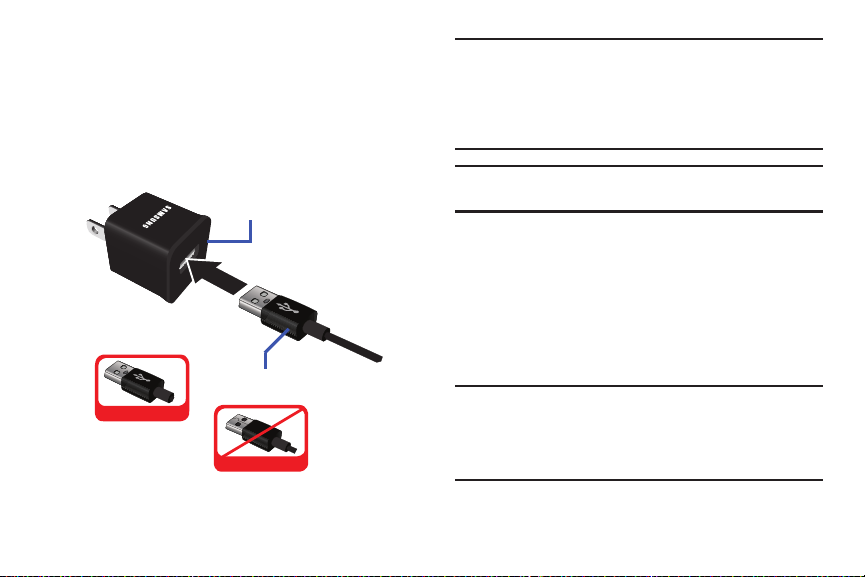
Carga de la batería
Correcto
Incorrecto
Unidad de carga
Cable USB
El teléfono se alimenta de una batería de ión de litio recargable. Con
el teléfono se incluye un cargador de pared para cargar la batería.
Utilice únicamente baterías y cargadores aprobados. Solicite más
detalles a su distribuidor local de Samsung.
Antes de utilizar el teléfono por primera vez, debe cargar la batería
completamente. Una batería descargada se vuelve a cargar
completamente en aproximadamente 4 horas.
10
Nota:
Verifique que la batería esté instalada antes de conectar el
cargador. Si cuando se conecta el cargador de pared la batería
no está instalada, el teléfono se encenderá y se apagará
continuamente, impidiendo la operación correcta. Debe
desenchufar el cargador antes de extraer la batería; de lo
contrario, el teléfono puede sufrir daños.
¡Importante!
Se recomienda que cargue la batería completamente
antes de utilizar el dispositivo por primera vez.
1.
Conecte el cable USB a la unidad de carga.
2.
Localice el conector para cargador/accesorios.
3.
Inserte el cable USB en el conector para cargador/accesorios
del dispositivo.
4.
Enchufe la unidad de carga en un tomacorriente de CA
estándar. El dispositivo se encenderá con la pantalla de
bloqueo e indicará su estado de carga y el porcentaje
de carga.
¡Advertencia!
Mientras se carga el dispositivo, si la pantalla táctil no
funciona debido a un suministro eléctrico inestable,
desconecte el adaptador de cargador USB del
tomacorriente o desconecte el cable USB del
dispositivo.
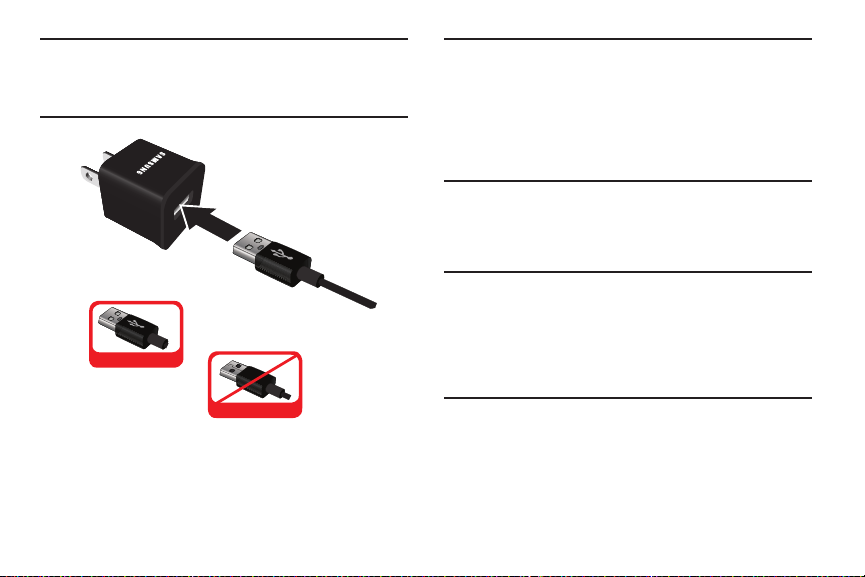
Nota:
Correcto
Incorrecto
Esta ilustración muestra la orientación
conectar el cargador. Si el cargador se conecta de la forma
incorrecta, se dañará el puerto de accesorios, lo que invalidará
la garantía del teléfono.
5.
Cuando el teléfono termine de cargarse, desenchufe primero
correcta
el cargador del tomacorriente, después desconéctelo del
teléfono. Enchufe la unidad de carga en un tomacorriente de
CA estándar.
e
incorrecta
de
¡Importante!
Batería
Si el teléfono tiene una pantalla táctil, tenga en cuenta
que ésta responde mejor a un toque ligero del dedo o de
un apuntador no metálico. Utilizar fuerza excesiva o un
objeto metálico al presionar sobre la pantalla táctil podría
dañar la superficie de cristal templado e invalidar la
garantía.
Para obtener más información, consulte
la página 114.
“Social Hub”
El teléfono se alimenta de una batería de ión de litio estándar
recargable. Con el teléfono se incluye un cargador de pared/USB
(unidad cargadora y cable USB) para cargar la batería.
Nota:
La batería viene parcialmente cargada. Debe cargar la batería
completamente antes de usar el teléfono por primera vez. Una
batería completamente descargada tarda hasta 4 horas en
cargarse.
Después de la primera carga, puede usar el teléfono mientras se
carga.
Para comenzar 11
en

¡Advertencia!
Utilice solamente baterías y dispositivos de carga
aprobados por Samsung. Los accesorios de Samsung
están diseñados para maximizar la duración de la
batería. El uso de otros accesorios pudiera invalidar la
garantía y causar daños.
Los accesorios de carga de Samsung, como la unidad cargadora y el
adaptador del encendedor de cigarrillos, sólo cargarán baterías
autorizadas por Samsung.
Nota:
Si usa una batería no compatible, sólo podrá usar el teléfono
mientras dure la batería y no podrá volver a cargarla.
Nota:
Si no desconecta el cargador de pared antes de extraer la
batería, el teléfono pudiera sufrir daños.
Indicador de carga de la batería
El icono de batería en la línea anunciadora muestra el nivel de
carga de la batería. Dos o tres minutos antes de que la batería se
baje demasiado como para funcionar, el icono de batería vacía
parpadeará y se escuchará un tono. Si continúa usando el teléfono
sin cargarlo, éste se apagará.
Baterías no compatibles
Los teléfonos de Samsung no funcionan con baterías no autorizadas.
¡Importante!
Cuando use una batería no compatible, escuchará una serie de
pitidos y verá un mensaje de advertencia:
“
Si recibe esta advertencia, la carga de la batería se habrá
suspendido.
Usar una batería no compatible pudiera dañar el teléfono.
BATERÍAS NO COMPATIBLES. CONSULTE EL MANUAL DEL USUARIO
12
Modo TTY
El teléfono es completamente compatible con TTY, permitiéndole
conectar un dispositivo TTY al conector para audífonos del teléfono.
Antes de poder usar el teléfono con un dispositivo TTY, será necesario
que habilite el modo TTY.
Para obtener más información, consulte
página 128.
“Modo TTY”
Encendido del teléfono
Presione sin soltar el botón
durante tres segundos.
”
Encendido/bloqueo
en la

Mientras se enciende el teléfono, éste se conectará a la red,
después mostrará la pantalla de bloqueo y piezas de
rompecabezas para alertas de notificación activas.
Nota:
La antena interna del teléfono está ubicada a lo largo de la parte
inferior y trasera del teléfono. No bloquee la antena, ya que
puede afectar la calidad de las llamadas o causar que el teléfono
funcione a un nivel de potencia más alto de lo necesario.
Apagado del teléfono
1.
Mantenga presionado el botón
durante dos segundos.
2.
En la indicación, toque
Desbloqueo del teléfono
1.
Presione el botón
Encendido/bloqueo
para
activar la pantalla.
2.
Deslice el dedo por la
pantalla para
desbloquearla.
Aparecerá la pantalla de
inicio.
Apagar
.
Para comenzar 13
Encendido/bloqueo
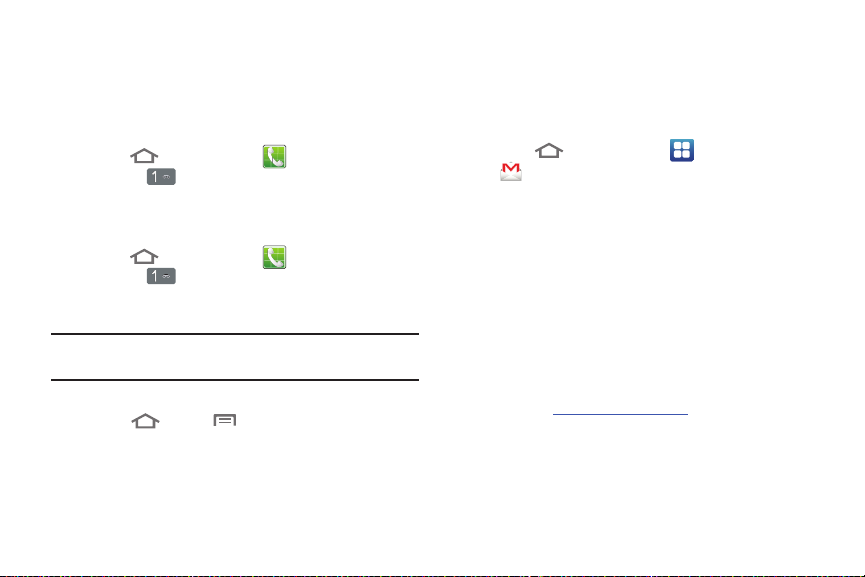
Buzón de voz
Todas las llamadas que reciba su teléfono y que no se contestan se
enviarán al sistema de mensajes de voz, aunque el teléfono esté
apagado, por lo que le convendría configurar el sistema de mensajes
de voz y su saludo personal tan pronto como active el teléfono.
Configuración del buzón de voz
1.
Toq ue Inicio
, luego toque
Tel éf on o
, después toque
sin soltar .
2.
Siga las instrucciones automatizadas para configurar su
contraseña nueva y grabar un saludo.
Revisión de los mensajes en el buzón de voz
1.
Toq ue Inicio
, luego toque
Tel éf on o
, después toque
sin soltar .
2.
Siga las instrucciones automatizadas para administrar el
buzón de voz.
Consejo:
También puede ingresar al
Buzón de voz
marcando su
número de teléfono desde cualquier teléfono de botones.
Visualización de su número de teléfono
Toq u e Inicio
➔
Acerca del teléfono ➔ Estado
Su número de teléfono aparecerá en
➔
Menú
, luego toque
.
Mi número de teléfono
Configuración
14
Su cuenta de Google™
Su nuevo teléfono usa la cuenta de Google para utilizar plenamente
las funciones de Android, como Gmail, Google Maps, Google Talk y
Play Store. Cuando encienda el teléfono por primera vez, debe
configurar una conexión con su cuenta de Google existente o crear
una nueva cuenta de Google.
1.
Toq ue Inicio
Gmail
Aparecerá la pantalla
2.
Toq ue
Siguiente
3.
Siga las instrucciones en pantalla para crear una cuenta de
, luego toque
.
Agregar una cuenta de Google
para continuar.
Google o si ya tiene una cuenta de Google, sólo tiene que
acceder a la misma.
Restablecimiento de la contraseña de su cuenta de Google
Se requiere una contraseña de cuenta de Google para las
aplicaciones de Google. Si se le extravía u olvida su contraseña de
cuenta de Google, siga estas instrucciones para restablecerla:
1.
Desde su computadora, utilice un navegador de Internet para
http://google.com/accounts
navegar a
2.
Una vez que se cargue la página web, haga clic en el vínculo
.
Can’t access your account?
cuenta?).
3.
Bajo
Having trouble signing in?
(¿No puede acceder a su
(¿Problemas de iniciar una
sesión?), siga las indicaciones para restablecer la contraseña.
Aplicaciones
.
➔
.

Roaming
Si sale fuera del área de cobertura de su red base, el teléfono puede
utilizar otras redes digitales compatibles para obtener servicio.
Cuando roaming esté activo, el icono de roaming aparecerá en
la línea anunciadora (barra de notificaciones) de la pantalla.
Consejo:
Puede configurar el comportamiento de roaming del teléfono.
(Para obtener más información, consulte
la página 125.)
Durante el roaming, es posible que algunos servicios no estén
disponibles. Dependiendo de su área de cobertura y plan de servicio,
podrían aplicarse cargos adicionales al realizar o recibir llamadas.
Nota:
Comuníquese con su proveedor de servicio móvil para obtener
más información sobre el área de cobertura y el plan de servicio.
“Redes móviles”
Protección de su teléfono
El teléfono está configurado para bloquearse automáticamente
cuando se apaga la pantalla, y se puede bloquear en forma manual.
Puede desbloquear el teléfono usando una de las pantallas de
desbloqueo predeterminadas o, para mayor seguridad, use un patrón
personal de desbloqueo de pantalla, un número de identificación
personal (PIN) o una contraseña.
en
Para obtener más información sobre la creación y activación de un
patrón de desbloqueo de pantalla, Consulte
desbloqueo de pantalla”
Para ver otros ajustes relacionados a la protección del teléfono,
Consulte
“Ubicación y seguridad”
Nota:
A menos que se estipule lo contrario, las instrucciones en este
Manual del usuario empiezan con el teléfono desbloqueado, en
la pantalla de inicio.
en la página 135.
en la página 135.
Bloqueo manual del teléfono
Presione el botón
costado derecho del teléfono.
Encendido/bloqueo
Desbloqueo del teléfono
Para obtener información sobre cómo desbloquear el teléfono,
“Desbloqueo del teléfono”
Consulte
en la página 13.
Para comenzar 15
“Configuración de
ubicado en el
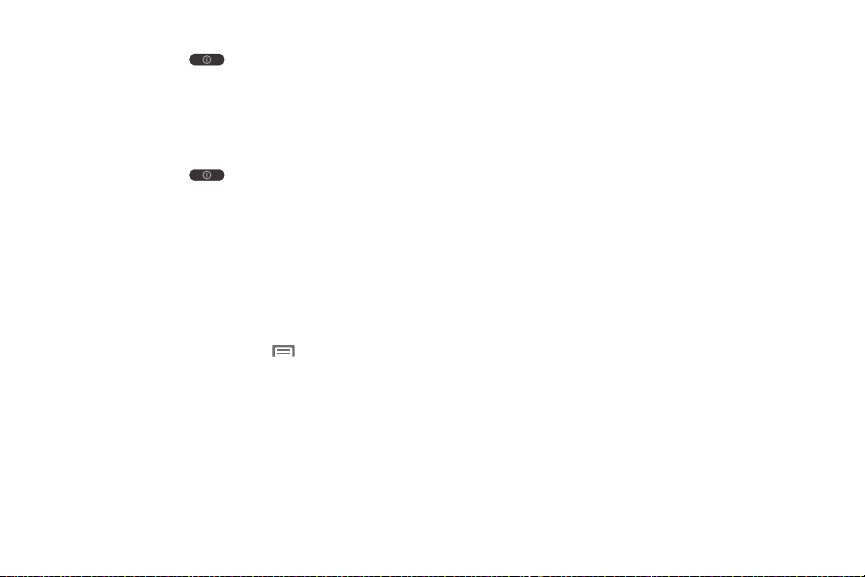
Desbloqueo con un patrón personal de desbloqueo de pantalla
1.
Presione el botón
pantalla.
2.
Trace su patrón personal de desbloqueo en la pantalla.
Para obtener más información, consulte
del patrón de desbloqueo”
Desbloqueo con una contraseña
1.
Presione el botón
pantalla.
2.
Introduzca su contraseña.
3.
Toq ue
Aceptar
Para obtener más información, consulte
la contraseña de desbloqueo”
.
Encendido/bloqueo
“Configuración y cambio
en la página 136.
Encendido/bloqueo
“Configuración y cambio de
en la página 136.
para activar la
para activar la
Tutorial del sistema
Infórmese sobre los conceptos importantes para sacar el mayor
provecho del teléfono.
Desde la pantalla de inicio, toque Menú
Configuración ➔ Acerca del teléfono ➔ Tutorial del sistema
, luego toque
.
16

Sección 2: Explicación del teléfono
En esta sección se presentan las funciones clave del teléfono,
incluyendo teclas, pantallas e iconos.
Características
•
Pantalla táctil HVGA completa de 4.5 pulgadas (480x320 píxeles)
•
7 paneles de pantalla de inicio, menú principal simplificado y 4 paneles
de menú Aplicaciones
•
Datos de alta velocidad [tecnología con capacidad para EVDO
3G - Rev B y tecnología Wi-Fi]
•
Sistema operativo Android
•
Sensibilidad al movimiento y la posición
•
Integración total con las aplicaciones de Google, incluyendo Búsqueda
de Google, Google Maps, Google Talk y Gmail
•
Play Store™, además de las aplicaciones precargadas
•
Conexiones
–
Wi-Fi 802.11 b/g/n
–
Servicio de módem inalámbrico
–
Bluetooth 3.0 + EDR
–
VPN (red privada virtual)
•
Servicios de mensajería (con teclados QWERTY en pantalla)
–
Mensajería de texto
–
Mensajería de foto
–
Mensajería con video
–
Mensajería de voz
–
Correo electrónico
–
Mensajería Instantánea (MI) móvil
–
Chat
•
Navegador HTML con todas las funciones
•
Tecnología de Posicionamiento Global (GPS)
•
Cámara y videocámara trasera CMOS de 8.0 megapíxeles
•
Cámara y videocámara delantera CMOS de 2.0 megapíxeles
•
Galería de fotos compatible con formatos JPEG, PNG, GIF y BMP
•
Reproductor de música que apoya el formato MP3
•
Reproductor de video que apoya los formatos MP4, 3GP, WMV, AVI,
MKV, FLV y ASF
•
Altoparlante
•
Reconocimiento de voz por Vlingo®
•
El tono de timbre y alerta son compatibles con los formatos MP3, AAC,
WMA, M4A, OGG, MID y AMR
•
Compatible con tarjetas de memoria microSD™ y microSDHC™
(de una capacidad de hasta 32 GB)
•
Tecnología inalámbrica Bluetooth® 3.0 + EDR. (Para obtener más
información, consulte
“Perfiles de Bluetooth”
Explicación del teléfono 17
en la página 120.)
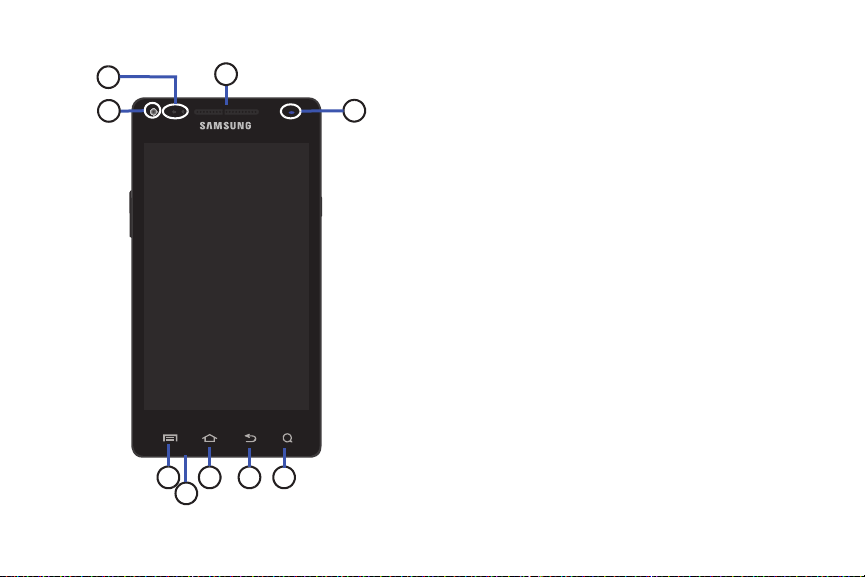
Vista frontal
3 765
8
4
9
2
1
18
1.
Sensores de luz y de proximidad
brillo de la pantalla cuando
Automático
. (Para obtener más información, consulte
: el sensor de luz ajusta el
Brillo
está establecido en
“Brillo”
en la página 132.) Durante una llamada, el sensor de
proximidad detecta que el teléfono está junto a su cara y
obscurece la pantalla para ahorrar energía de la batería.
2.
Lente de la cámara
3.
Tec la d e me nú
: se utiliza al tomar fotos o grabar videos.
: tóquela para que se muestren opciones para la
pantalla actual.
4.
Micrófono
: transmite su voz a otras personas durante una
llamada. Se utiliza al grabar notas de voz. Transmite su voz al
Marcador de voz. (Para obtener más información, consulte
“Grabadora de voz”
“Comandos de voz”
5.
Tecla de inicio
en la página 116. También consulte
en la página 115.)
: tóquela para que aparezca la pantalla de inicio.
Presione sin soltar para ver atajos emergentes a aplicaciones
que utilizó recientemente y al
6.
Tecla d e re troceso
Administrador de tareas
: tóquela para regresar a la pantalla u
.
opción anterior.
7.
Tecla de búsqueda
: tóquela para iniciar una búsqueda, con
objeto de buscar en su dispositivo o en la web.
8.
Indicador de carga
9.
Auricular
: indica cuando se carga la batería.
: escuche a quienes le llaman.

Vistas laterales
2
4
5
1
3
1.
Enchufe de audífonos de 3.5mm
: le permite conectar
auriculares.
2.
Orificio para accesorios
: para conectar otros accesorios
opcionales como un cordón.
3.
Tecla de volumen
para ajustar el volumen maestro. Durante una llamada o al
reproducir música, presione esta tecla
: desde una pantalla de inicio, presiónela
para ajustar el
volumen. Presiónela para silenciar el timbre de una llamada
entrante.
4.
Puerto para accesorios /alimentación por USB
: conecte un
cable USB para cargar el teléfono o sincronizar música y
archivos.
5.
Tecla de encendido/bloqueo
: presione sin soltar para
encender o apagar el teléfono. Con el teléfono encendido,
presione para bloquear el teléfono y para poner la pantalla en
blanco o reactivarla.
Explicación del teléfono 19
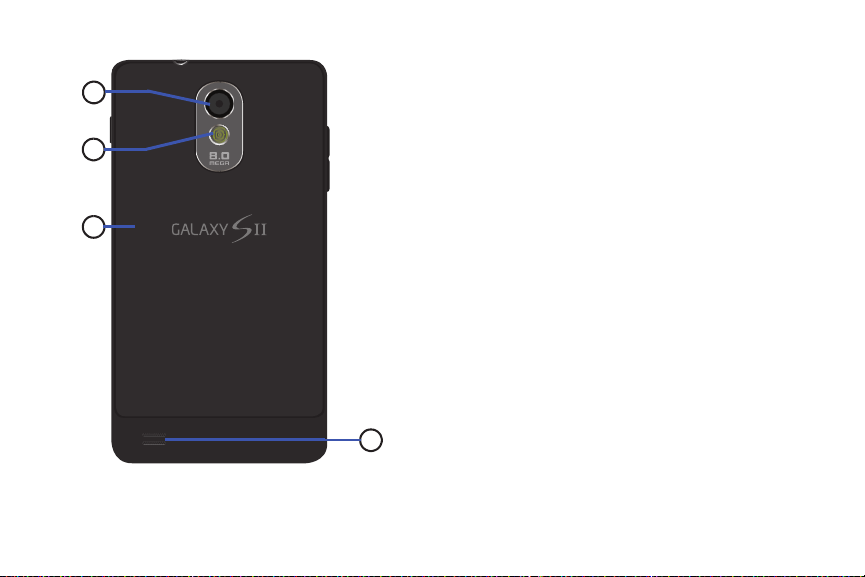
Vista trasera
1
2
3
4
20
1.
Lente de la cámara
2.
Flash
: se utiliza al tomar fotos o grabar videos en condiciones
: se utiliza al tomar fotos o grabar videos.
de poca iluminación.
3.
Tapa de a trás
: protege la batería y la ranura para la tarjeta de
memoria.
4.
Rejilla del altavoz
: reproduce timbres, audio de llamadas en el
modo de altavoz, música y otros sonidos.

Pantalla táctil
3
2
1
6
5
4
La pantalla táctil es la interfaz a las funciones del teléfono.
1.
Línea de indicaciones
estado de la red, la carga de la batería y los detalles de
conexión. (Para obtener más información, consulte
anunciadora”
: presenta iconos que muestran el
en la página 22.)
“Línea
2.
Pantalla de inicio
Coloque aquí iconos, widgets y otros elementos para
personalizar el teléfono según sus necesidades. (Para obtener
más información, consulte
página 26.)
3.
Atajos primarios
teléfono. (Para obtener más información, consulte
primarios”
4.
Indicador de panel
aparece en la pantalla.
5.
Atajos
rápidamente las distintas aplicaciones y funciones, como el
correo electrónico. (
: es el punto de partida para usar el teléfono.
“Pantalla de inicio”
: son los atajos a las funciones comunes del
en la
“Atajos
en la página 27.)
: indica cuál panel de 7 paneles disponibles
: puede añadir atajos adicionales para abrir y usar
Para obtener más información, consulte
“Adición de accesos directos al panel de la pantalla de
inicio”
6.
en la página 30
Widget
: una aplicación que se ejecuta o que puede ser
ejecutada en el panel de la página de inicio.
.)
Ajustes de pantalla
Puede personalizar los ajustes de la pantalla de acuerdo con sus
preferencias. (Para obtener más información, consulte
pantalla”
en la página 131.)
“Ajustes de
Cambio de orientación de la pantalla
El teléfono SCH-R760 puede cambiar la orientación de algunas
pantallas automáticamente. El acelerómetro integrado del teléfono
detecta movimiento y cambia la orientación de la pantalla de vertical
a horizontal.
Explicación del teléfono 21
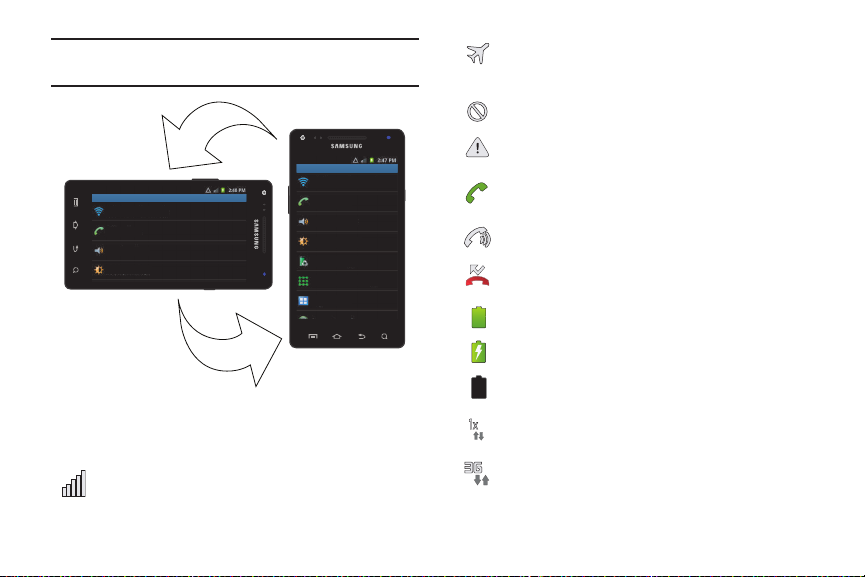
Nota:
Configuración
Conexiones inalámbricas y red
Ajustes de llamada
Ajustes de sonido
Ajustes de pantalla
Configuración
Conexiones inalámbricas y red
Ajustes de llamada
Ajustes de sonido
Ajustes de pantalla
Modo de ahorro de energía
Ubicación y seguridad
Aplicaciones
Algunas pantallas, especialmente esas para aplicaciones y
juegos, no responden al acelerómetro.
Modo de avión
: todas las comunicaciones inalámbricas
están desactivadas. (Consulte
página 118.)
No hay señal
: indica que no hay señal disponible.
“Modo de avión”
en la
Línea anunciadora
Los iconos que aparecen en la línea anunciadora muestran el estado
de la red, la carga de la batería y otros detalles.
Fuerza de la señal
barras hay, más potente es la señal.
: potencia actual de la señal. Entre más
22
Sistema de alerta
: verifique si hay alertas en el panel de
notificaciones.
Llamada de voz
: indica que hay una llamada de voz en
curso.
Altavoz
: el altavoz está activado.
Llamada perdida
: aparece cuando hay una llamada
perdida.
Nivel de la batería
Indicador de carga
Nivel de carga crítico
: se muestra completamente cargada.
: la batería se está cargando.
: la batería sólo cuenta con el tres por
ciento de su carga completa. Cárguela inmediatamente.
Conexión 1X activa
: el teléfono está activo en
un sistema 1X.
Conexión 3G activa
: el teléfono está activo en
un sistema 3G.
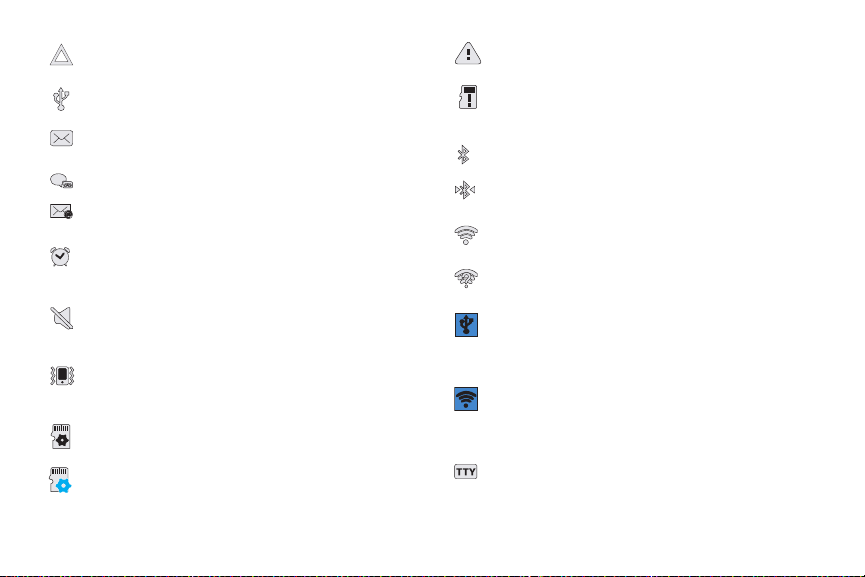
Roaming
: el teléfono está en roaming fuera del área de
servicio base.
USB conectado
computadora mediante un cable USB.
Nuevo mensaje de texto
mensaje de texto o multimedia nuevo.
Nuevo mensaje de voz
Nuevo correo electrónico
electrónico.
Alarma programada
obtener más información, consulte
página 105.)
Perfil silencioso
excepto los medios y la alarma. (Consulte
silencioso”
Modo de vibración
pero el teléfono vibra para anunciar las alertas. (Con sulte
“Vibración”
Preparando tarjeta SD
memoria y está en preparación para su uso.
Búsqueda de contenidos multimedia en tarjeta SD
completada
tarjeta de memoria opcional se finalizó.
: el teléfono está conectado a una
: aparece cuando se recibe un
: ha recibido un nuevo co rreo de voz.
: tiene un nuevo correo
: hay una alarma activada. (Para
: todos los sonidos están silenciados,
“Reloj”
en la
“Perfil
en la página 129.)
: todos los sonidos están silenciados,
en la página 129.)
: se ha instalado una tarjeta de
: la búsqueda de archivos multimedia en una
Tarjeta SD extraída
desconectó sin estar retirada.
Alerta USB de tarjeta SD
de memoria durante una conexión de almacenamiento
masivo USB.
Bluetooth activo
Bluetooth Conectado
dispositivo Bluetooth.
Wi-Fi activo
comunicación con un punto de acceso inalámbrico (WAP).
Necesita acción de Wi-Fi
conectarse al punto de acceso móvil (WAP).
El Tethering está activo
está activa y lista para el uso. (Para obtener más
información, consulte
página 122.)
Zona activa Wi-Fi portátil está ac tiva
zona Wi-Fi está activa y lista para el uso. (Para obtener más
información, consulte
página 98.)
TTY
: el modo TTY está activo.
: la tarjeta opcional de memoria se
: problema con la tarjeta opcional
: Bluetooth está activado.
: el teléfono está vinculado con otro
: Wi-Fi está conectado, activo y en
: se necesita alguna acción para
: la característica de anclaje a red
“Tethering (Anclaje a red)”
: la característica de
“Zona activa Wi-Fi portátil”
en la
en la
Explicación del teléfono 23

Barra de búsqueda
La barra de búsqueda proporciona en pantalla un motor de búsqueda
en Internet impulsado por Google™.
1.
En la pantalla de
un teclado QWERTY en pantalla.
2.
Introduzca el elemento que desea buscar, luego toque Ir.
3.
Toque para utilizar la
inicio
, toque la barra de búsqueda. Aparecerá
Búsqueda por voz
de Google.
Navegación por el teléfono
Navegue por las funciones del teléfono usando las teclas de comando
y la pantalla táctil.
¡Advertencia!
Teclas de comandos
Tecla de menú
Toq ue Menú
opciones para la pantalla o característica actual.
Si su teléfono tiene una pantalla táctil, tenga en cuenta
que ésta responde mejor a un toque ligero del dedo.
Utilizar fuerza excesiva o un objeto metálico al presionar
sobre la pantalla táctil podría dañar la superficie de
cristal templado e invalidar la garantía. (Para obtener
más información, consulte
garantía”
en la página 170.)
para que aparezca un menú contextual de
“Información de la
24
Tecla de inicio
Toq ue Inicio
soltar en cualquier momento para iniciar el administrador de tareas.
(Para obtener más información, consulte
en la página 115.)
Tecla d e atrás
Toq ue Atrás
Tecla de buscar
Toq ue
buscar en la web y en su teléfono.
Menús contextuales
Mientras usa el teléfono, los menús contextuales presentan opciones
para la función o pantalla en uso. Para ingresar al menú contextual:
• Toque
•
Toque y mantenga presionado un elemento.
Toca r
Toque elementos para seleccionarlos o abrirlos. Por ejemplo:
•
Toque el teclado en pantalla para introducir caracteres o texto.
•
Toque un elemento de menú para seleccionarlo.
•
Toque el icono de una aplicación para iniciar la aplicación.
para que aparezca la pantalla de inicio. Toque sin
“Administrador de tareas”
para regresar a la pantalla, opción o paso anterior.
Buscar
para iniciar la búsqueda rápida con objeto de
Menú
.

Tocar sin soltar
Toca un
curso o de
noticación
para abrir la
aplicación
relacionada
o función.
Pulse para
borrar todas las
noticaciones.
Toque y arrastre
hacia arriba para
cerrar el panel
de noticación.
Active elementos en pantalla mediante un movimiento de tocar sin
soltar. Por ejemplo:
•
Toque sin soltar un widget en la pantalla de inicio para moverlo.
•
Toque sin soltar un campo para que aparezca un menú emergente de
opciones.
Deslizar
Para deslizar, arrastre ligeramente su dedo vertical u horizontalmente
sobre la pantalla. Utilice el deslizamiento para:
•
Desbloquear la pantalla.
•
Recorrer la pantalla de inicio o un menú.
Panel de notificaciones
El panel de notificaciones muestra información sobre conexiones,
mensajes y otros elementos.
Deslice el dedo de arriba hacia abajo en la pantalla. Para
cerrar el panel de notificaciones, pulse en el panel.
Botones de conexión
Los botones en la parte superior del Panel de notificaciones muestran
el estado de conexión para
Rotación automática.
Wi-Fi, Bluetooth, GPS, Perfil silencio
Puede activar o desactivar cualquiera de las
cuatro primeras conexiones tocando el botón correspondiente.
Cómo borrar notificaciones
1.
Deslice el dedo de arriba hacia abajo en la pantalla para ver el
panel de notificaciones.
2.
Toque
Eliminar
para borrar todas las notificaciones.
Explicación del teléfono 25
y
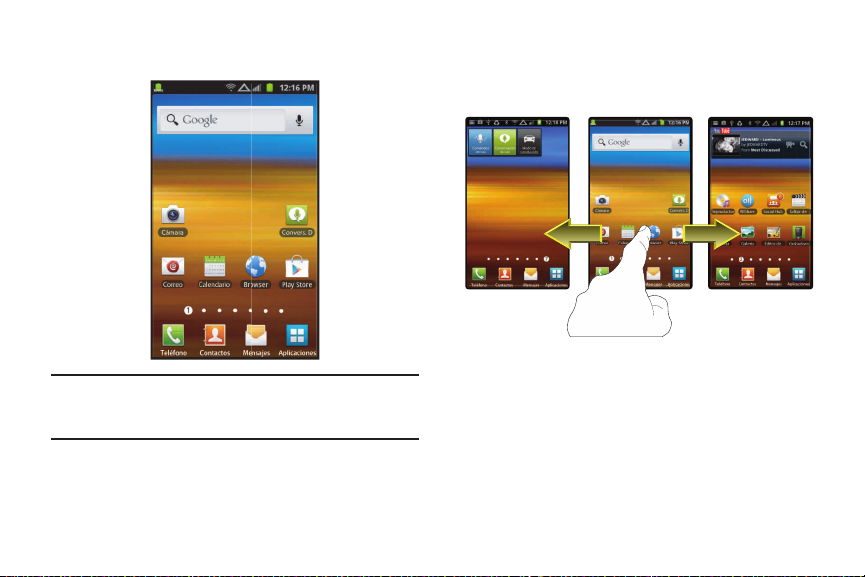
Pantalla de inicio
La pantalla de inicio es el punto de partida para usar el teléfono.
Nota:
A menos que se estipule lo contrario, las instrucciones en este
Manual del usuario empiezan con el teléfono desbloqueado, en
la pantalla de inicio.
26
Pantalla de inicio extendida
La pantalla de inicio consiste del panel de inicio, además de 6
paneles que se extienden más allá del ancho de la pantalla para
brindar más espacio donde añadir atajos, widgets y carpetas.
Deslice el dedo horizontalmente por la pantalla para pasar a los
paneles laterales a la izquierda o la derecha. Conforme se deslice,
el indicador en la parte superior de la pantalla mostrará su
posición actual.
Adición y eliminación de paneles de pantallas de inicio
El teléfono viene con 7 paneles de pantalla de inicio. Puede
personalizar la pantalla de inicio para incluir hasta siete paneles
predeterminados, y establecer un panel como el de inicio.
